Mise à jour du système d’exploitation
La tâche Mise à jour du système d'exploitation sert à mettre à jour le système d'exploitation sur l'ordinateur client. Elle peut déclencher la mise à jour du système d'exploitation sur les systèmes d'exploitation Windows, macOS et Linux.
•macOS : la tâche installe toutes les mises à jour à l'aide de la commande suivante :
/usr/sbin/softwareupdate --install --all |
•Linux : la tâche installe toutes les mises à jour. Elle vérifie différents gestionnaires de packages, afin de couvrir la plupart des distributions.
•Windows : la tâche installe les mises à jour du système d’exploitation. Elle n’installe pas les mises à jour des fonctionnalités qui effectuent une mise à niveau vers une version plus récente de Windows.
Pour créer une tâche client, sélectionnez l’une des options suivantes :
•Cliquez sur Tâches > Nouveau > ![]() Tâche client.
Tâche client.
•Cliquez sur Tâches, sélectionnez le type de tâche souhaité, puis cliquez sur Nouveau > ![]() Tâche client.
Tâche client.
•Cliquez sur l’appareil cible dans Ordinateurs, puis sélectionnez ![]() Tâches >
Tâches > ![]() Nouvelle tâche.
Nouvelle tâche.
Général
Dans la section Général, saisissez des informations de base sur la tâche, telles que le Nom et la Description (facultatif). Cliquez sur Sélectionner des balises pour affecter des balises.
Dans le menu déroulant Tâche, sélectionnez le type de tâche que vous souhaitez créer et configurer. Si vous avez sélectionné un type de tâche spécifique avant de créer une tâche, la tâche est présélectionnée en fonction de votre choix précédent. La tâche (voir la liste de toutes les tâches client) définit les configurations et le comportement de la tâche.
Paramètres
•Accepter automatiquement le CLUF (uniquement Windows) : sélectionnez cette case à cocher si vous souhaitez accepter automatiquement le CLUF. Aucun texte ne sera affiché à l'utilisateur. Si vous n'acceptez pas le CLUF, la tâche ignore les mises à jour nécessitant l'acceptation du CLUF.
•Installer les mises à jour facultatives (uniquement Windows) : les mises à jour marquées comme facultatives seront également installées.
•Autoriser le redémarrage (Windows et macOS) : cette option force le redémarrage de l'ordinateur client une fois installées les mises à jour demandant un redémarrage.
Vous pouvez configurer le comportement de redémarrage/d'arrêt des ordinateurs administrés. L’ordinateur doit exécuter ESET Management Agent 9.1 (et les versions ultérieures) et un produit de sécurité ESET qui prend en charge ce paramètre. Si l'ordinateur administré ne prend pas en charge la configuration du comportement de redémarrage :
oWindows informe l'utilisateur de l’ordinateur du redémarrage forcé planifié 4 heures puis 10 minutes avant le redémarrage.
omacOS redémarre immédiatement après la mise à jour.
•Les mises à jour qui requièrent un redémarrage sont installées même si vous ne cochez pas la case Autoriser le redémarrage. •Les configurations n'ont aucune influence sur la tâche si l'appareil cible s'exécute sous un type de système d'exploitation non pris en charge. |
Résumé
Passez en revue le résumé des paramètres configurés, puis cliquez sur Terminer. La tâche client est alors créée et une fenêtre contextuelle s'ouvre:
•Cliquez sur Créer un déclencheur (recommandé) pour spécifier les cibles de la tâche client (ordinateurs ou groupes) et le déclencheur.
•Si vous cliquez sur Fermer, vous pouvez créer un déclencheur ultérieurement : cliquez sur l’instance de la tâche client et sélectionnez ![]() Exécuter sur dans le menu déroulant.
Exécuter sur dans le menu déroulant.
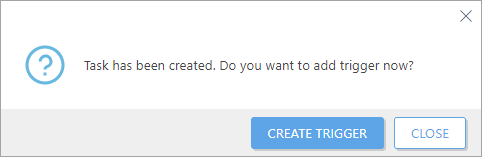
Dans Tâches, vous pouvez voir la barre d’indicateur de progression, l’icône d'état et les détails de chaque tâche créée.
